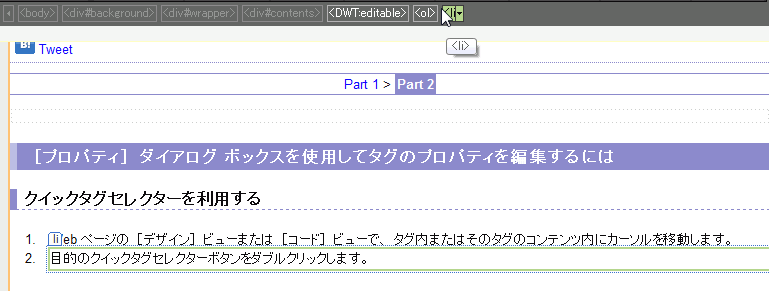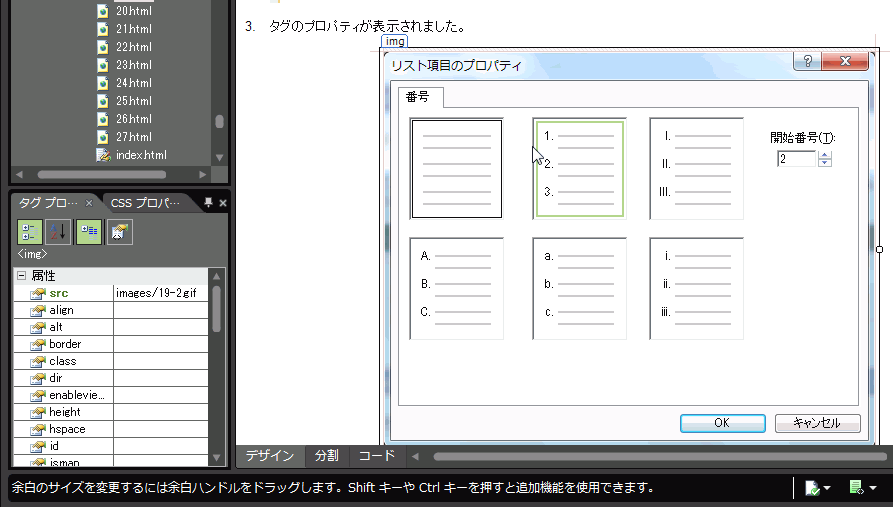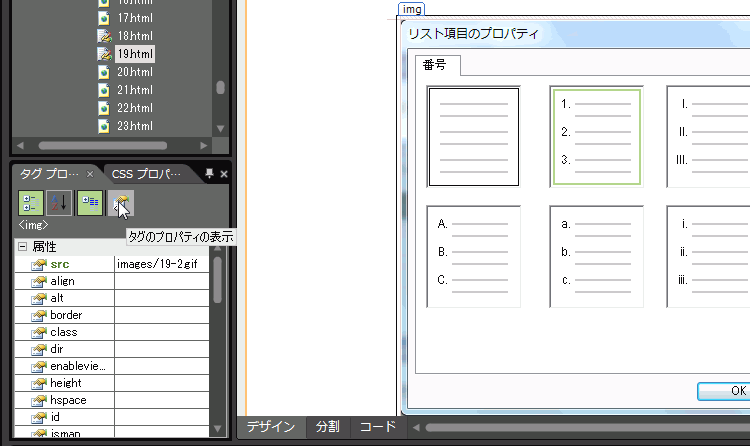[プロパティ]ダイアログ ボックスを使用してタグのプロパティを編集するには
Section 2 コードの編集
最終更新日時:2023/02/05 19:18:27
Web ページの[デザイン]ビューまたは[コード]ビューで、タグ内またはそのタグのコンテンツ内にカーソルを移動して、目的のクイックタグセレクターボタンをダブルクリックするか、[タブプロパティ][タグプロパティ]パネルの (タグのプロパティの表示)ボタンをクリックします。
(タグのプロパティの表示)ボタンをクリックします。
クイックタグセレクターを利用する
- Web ページの[デザイン]ビューまたは[コード]ビューで、タグ内またはそのタグのコンテンツ内にカーソルを移動します。
- 目的のクイックタグセレクターボタンをダブルクリックします。
- タグのプロパティが表示されました。
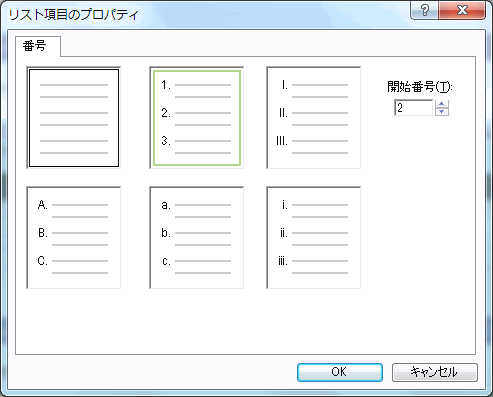
タグプロパティパネルを利用する
- Web ページの[デザイン]ビューまたは[コード]ビューで、タグ内またはそのタグのコンテンツ内にカーソルを移動します。
- [タグプロパティ]パネルの
 (タグのプロパティの表示)ボタンをクリックします。
(タグのプロパティの表示)ボタンをクリックします。 - プロパティダイアログボックスにて編集します。

スポンサーリンク
次の記事
INDEX
- Expression Web 4
- コードの作業
- Section 2 コードの編集
- Part 1 コードの選択
- Part 2 コードの書式設定
- Part 3 タグのプロパティの編集
- Part 4 タグの検索または置換
- Part 5 タグの削除
- Part 6 コードへの一時ブックマークの追加
- Part 7 その他コード編集におけるTips
- Section 2 コードの編集
- コードの作業
問題は解決しましたか?
操作方法、設定方法等で困ったら、 Expression Web Users Forum に投稿してください!